ChkDskまたはCheckDiskは、Windows10の起動時に実行されません
ファイルシステムまたはディスクの破損を検出して修正する必要がある場合は常に、組み込みのWindowsチェックディスクツールを実行します。チェックディスクユーティリティまたはChkDsk.exe ファイルシステムエラー、不良セクタ、失われたクラスタなどをチェックします。ディスクが使用されていない場合、ツールはすぐに実行されます。ただし、システムドライブなど、そのドライブ上のファイルのいずれかが使用されている場合は、起動時にスキャンをスケジュールする必要があります。
チェックディスクは起動時に実行されません
起動時にchkdskを実行するようにスケジュールしているにもかかわらず、Windows 10、Windows 8、Windows 7、またはWindows Vistaで実行されない場合は、カーネルモードコンポーネントによってドライブがロックされ、chkdskautochkが妨げられている可能性があります。実行から。 BootExecuteが レジストリのデータ値が変更されたか、破損しています。試すことができるトラブルシューティングの手順は次のとおりです。
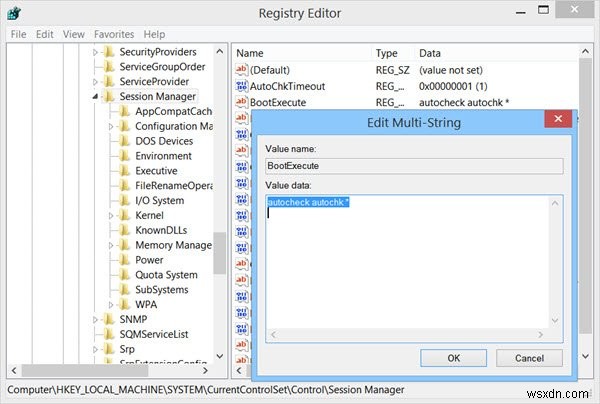
確認するには、regeditを開き、次のレジストリキーに移動します。
HKEY_LOCAL_MACHINE\SYSTEM\CurrentControlSet\Control\Session Manager
BootExecuteのデフォルト値を確認します 右側は次のように設定されています:
autocheck autochk *
そうでない場合は、BootExecuteを右クリックして、[変更]を選択します。
値をデフォルトに変更し、[OK]をクリックします。
もう一度やり直して、CheckDiskが実行されるかどうかを確認してください。
autochk.exeが system32フォルダーにあるファイル 破損している可能性があります。
システムファイルチェッカーを実行する または、システムを以前の良好な状態に復元して、問題が解決するかどうかを確認します。これは、破損したautochk.exeファイルを適切なファイルに置き換えるのに役立ちます。
さらに入力が必要な場合は、いつでもChkDskログファイルを確認できます。
これがあなたのために働くことを願っています!
Windowsで起動するたびにChkDskまたはCheckDisk Utilityが実行される場合、またはChkDskがスタックまたはハングする場合は、これらの投稿を参照してください。
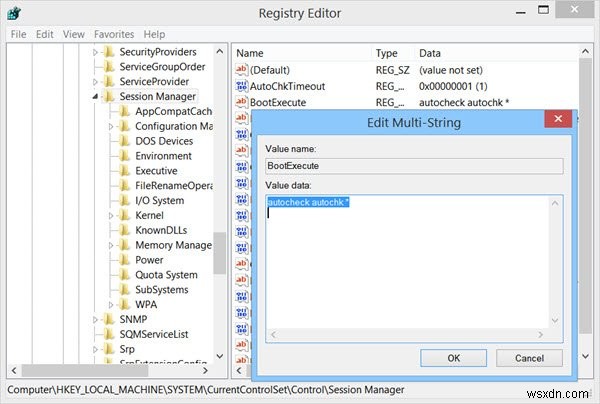
-
Windows 10 スタートアップ修復の実行方法
Windows 10 のスタートアップ修復とは? スタートアップ修復は、Windows の起動を妨げる可能性がある特定のシステムの問題を修正できる Windows 回復ツールです。スタートアップ修復は、PC の問題をスキャンし、PC が正しく起動するように修正を試みます。 スタートアップ修復は、高度なスタートアップ オプションの回復ツールの 1 つです。 .このツール セットは、PC のハードディスク (リカバリ パーティション)、Windows インストール メディアにあります。 、回復ドライブ .次のコンテンツでは、Windows 10 パソコンでスタートアップ修復を実行する方法につい
-
Windows の起動時に CHKDSK を無効にする方法。
Windows の起動時に CHKDSK が実行されないようにする方法を探している場合は、このチュートリアルを読み続けてください。ご存じのように、コンピュータを不適切にシャットダウンすると、Windows は再起動時にチェック ディスク (chkdsk) を実行します。 これは、ドライブに問題があり、スキャンする必要があると Windows が誤って 判断 するために発生します。しかし、ディスク チェックは実際には必要なく、ディスク チェックをスキップするために 10 秒以内にキーを押さなかった場合、スキャンが完了するまで待たなければならないため、この動作は煩わしいものです。 Windo
